Derzeit ist mobile Kommunikation auch in abgelegenen Dörfern verfügbar. Seine schnelle Entwicklung ermöglichte die Entwicklung eines drahtlosen Internetgeräts - eines USB-Modems, das mit SIM-Karten von Mobilfunkbetreibern funktioniert. Im Fehlerfall nicht gleich wegwerfen: Alles lässt sich ganz einfach wiederherstellen.
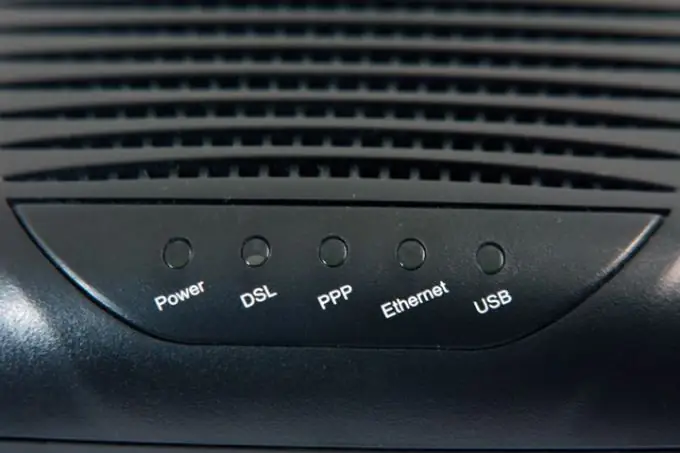
Anleitung
Schritt 1
Schalten Sie Ihren PC ein. Klicken Sie auf "Start" und wählen Sie "Arbeitsplatz" aus dem angezeigten Menü. Durch einen Rechtsklick auf diese Zeile öffnet sich eine Liste mit Befehlen. Wählen Sie die neueste mit dem Namen "Eigenschaften". Klicken Sie auf die Registerkarte Geräte-Manager. Das Fenster des aktuell angeschlossenen Geräts wird angezeigt. Wählen Sie darin den Namen Ihres Modems ("Beeline", "Megafon" usw.). Öffnen Sie seine Eigenschaften.
Schritt 2
Jeder Anbieter hat einen technischen Support-Service. Wenn Sie beispielsweise die Dienste der Firma Megafon nutzen, sieht die Nummer, die Sie anrufen müssen, so aus: 0500. Wenn Sie diesen Dienst kontaktieren, erfahren Sie, welche Einstellungen Ihr USB-Modem-Modell haben sollte. Tragen Sie in seinen "Eigenschaften" die erhaltenen Einstellungen ein und speichern Sie sie. Stellen Sie mit den neuen Parametern mit Ihrem Modem eine Netzwerkverbindung her.
Schritt 3
Wenn dies Ihr USB-Tethering-Problem nicht behebt, verwenden Sie eine andere Wiederherstellungsoption. Nachdem Sie das Modell Ihres Modems ermittelt haben, laden Sie das erforderliche Programm für die Firmware im Internet herunter. Achtung: Die Installation der Modem-Firmware muss auf einem Computer durchgeführt werden, auf dem das Windows-Betriebssystem installiert ist.
Schritt 4
Nachdem Sie die Firmware-Dateien heruntergeladen haben, überprüfen Sie diese mit einem Antivirenprogramm. Als nächstes müssen Sie die SIM-Karte aus dem USB-Modem entfernen und die Software auf dem Computer schließen. Verbinden Sie das Modem mit Ihrem Computer und führen Sie das heruntergeladene Firmware-Programm aus. Warten Sie, bis das Verfahren zum Ersetzen und Aktualisieren von Dateien abgeschlossen ist. Wenn sich ein Fenster öffnet, in dem Sie nach dem Pfad zu den Gerätetreibern gefragt werden, geben Sie den Ordner an, in dem Sie die Software für Ihr Modem installiert haben.
Schritt 5
Wenn Ihr Modem nach dem Flashen nicht funktioniert, überprüfen Sie, ob die Version der installierten Software mit Ihrem USB-Gerätemodell übereinstimmt. Führen Sie auf keinen Fall die Installation der Firmware von einem Laptop aus, wenn Sie dies noch nicht getan haben. Dieses Verfahren kann zum Systemausfall sowohl des Laptops als auch des Modems führen. Wenden Sie sich an das Servicecenter.






